1、新建一个文件夹,把图片拉进去,单击此图,下方显示图片大小191KB
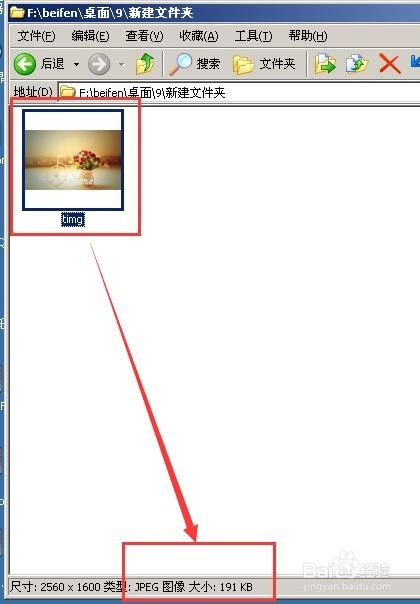
2、双击打开PS软件(如果电脑上没有PS软件,下载安装一个)

3、左上角:文件→打开
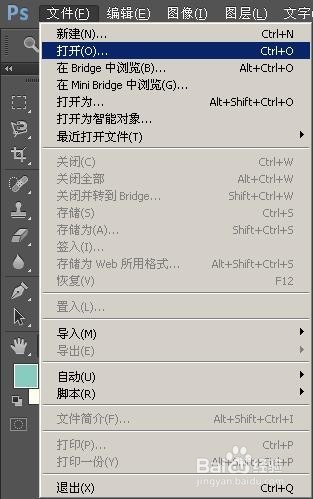
4、找到该图片,打开

5、图像→画布大小

6、这是该图片的尺寸:27.09*16.93CM

7、关闭该框,图像→图像大小

8、现在的分辨率是240,可以改成200或更低,确定

9、文件→储存为

10、保存

11、把品质改的低一点,确定

12、现在图片的大小变成了140KB,但它的图片尺寸没有变化, 还是27.09*16.93CM

时间:2024-10-22 10:24:28
1、新建一个文件夹,把图片拉进去,单击此图,下方显示图片大小191KB
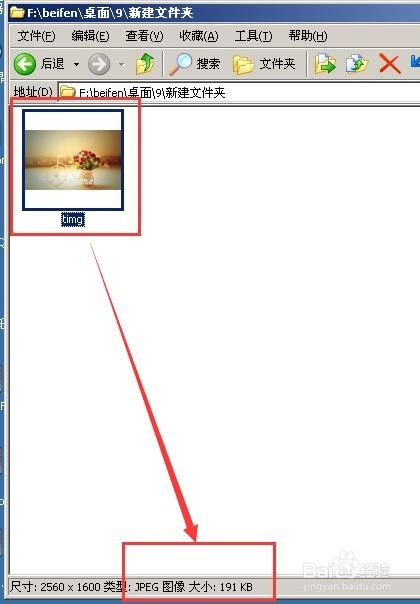
2、双击打开PS软件(如果电脑上没有PS软件,下载安装一个)

3、左上角:文件→打开
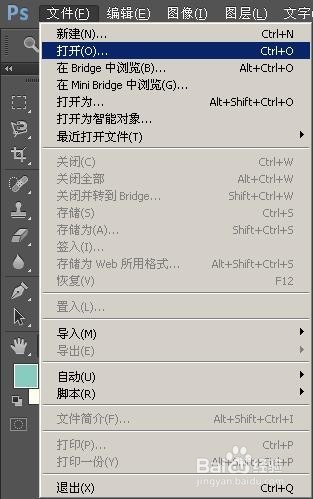
4、找到该图片,打开

5、图像→画布大小

6、这是该图片的尺寸:27.09*16.93CM

7、关闭该框,图像→图像大小

8、现在的分辨率是240,可以改成200或更低,确定

9、文件→储存为

10、保存

11、把品质改的低一点,确定

12、现在图片的大小变成了140KB,但它的图片尺寸没有变化, 还是27.09*16.93CM

